
e54b3ad4fc429ccf2f4505f316247909
.PDF
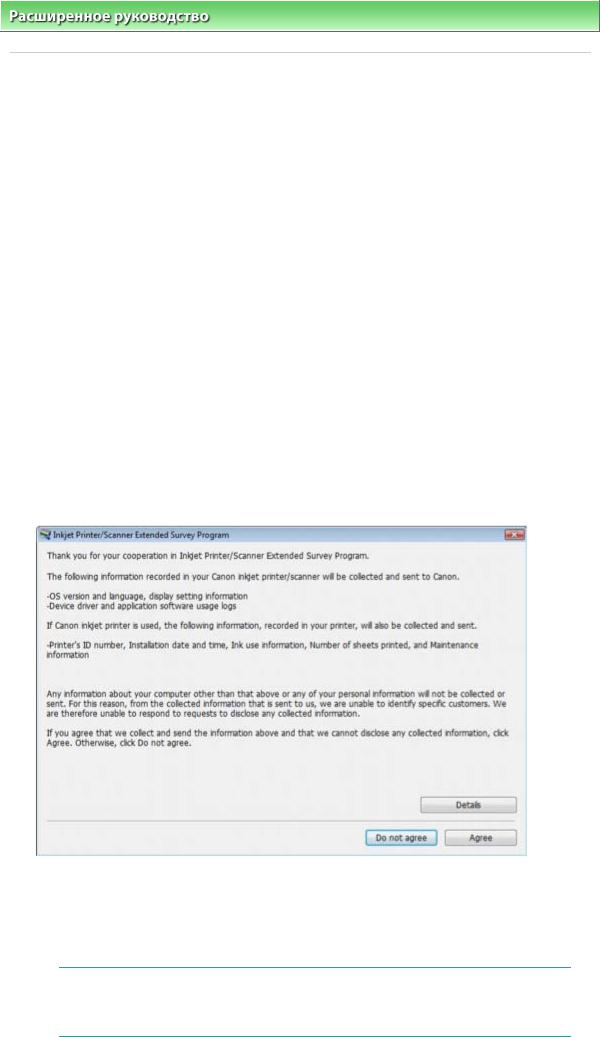
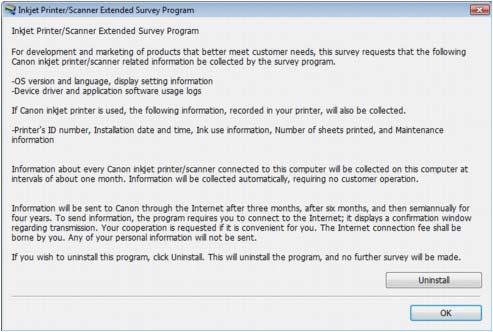

Сообщение об ошибке на PictBridge-совместимом устройств... Strana 597 z celkového počtu 662
Расширенное руководство > Устранение неполадок > Сообщение об ошибке на PictBridge-совместимом
устройстве (MP240 series)
Сообщение об ошибке на PictBridge-совместимом
устройстве (MP240 series)
Ниже перечислены ошибки, которые могут возникнуть при прямой печати с PictBridgeсовместимого устройства, и действия по их устранению.
 Примечание.
Примечание.
 В данном разделе приводится описание ошибок, сообщения о которых отображаются на PictBridge-совместимых устройствах марки Canon. Сообщения об ошибках и рекомендованные операции могут отличаться в зависимости от используемого устройства. В случае ошибок на PictBridge-совместимых устройствах других марок проверьте код ошибки на светодиодном индикаторе и выполните необходимые действия для устранения неполадки. Подробные сведения см. в разделе На светодиодном индикаторе отображается код ошибки .
В данном разделе приводится описание ошибок, сообщения о которых отображаются на PictBridge-совместимых устройствах марки Canon. Сообщения об ошибках и рекомендованные операции могут отличаться в зависимости от используемого устройства. В случае ошибок на PictBridge-совместимых устройствах других марок проверьте код ошибки на светодиодном индикаторе и выполните необходимые действия для устранения неполадки. Подробные сведения см. в разделе На светодиодном индикаторе отображается код ошибки .
 Кроме того, сведения об ошибках, сообщения о которых отображаются на PictBridgeсовместимых устройствах марки Canon, и об их устранении см. в руководстве по эксплуатации устройства. В случае других неполадок в работе устройства обратитесь к его производителю.
Кроме того, сведения об ошибках, сообщения о которых отображаются на PictBridgeсовместимых устройствах марки Canon, и об их устранении см. в руководстве по эксплуатации устройства. В случае других неполадок в работе устройства обратитесь к его производителю.
Сообщение об ошибке на PictBridge- |
Действие |
|
совместимом устройстве |
||
|
||
|
|
|
«Принтер в работе (Printer in use)» |
Если устройство выполняет печать с компьютера или |
|
|
прогревается, подождите завершения процесса. |
|
|
Когда устройство будет готово, оно начнет печать |
|
|
автоматически. |
|
|
|
|
«Нет бумаги (No paper)» |
Загрузите бумагу в задний лоток и выберите пункт |
|
|
Дальше* (Continue) на дисплее PictBridge-совместимого |
|
|
устройства. |
|
|
* Для возобновления печати можно также нажать кнопку |
|
|
Black (Монохромный режим) или Color (Цветной режим) |
|
|
на аппарате вместо того, чтобы выбрать Дальше |
|
|
(Continue) на устройстве. |
|
|
|
|
«Замятие бумаги (Paper jam)» |
Выберите команду Стоп (Stop) на дисплее PictBridge- |
|
|
совместимого устройства, чтобы остановить печать. |
|
|
Удалите замятую бумагу, загрузите новую, нажмите |
|
|
кнопку Black (Монохромный режим) или Color (Цветной |
|
|
режим) на аппарате и повторите печать. |
|
|
|
|
«Printer cover open/Открыта крышка |
Закройте модуль сканирования (крышку) на устройстве. |
|
принтера» |
|
|
|
|
|
«Нет печатающей головки (No print |
Картридж FINE может быть не установлен или |
|
head)» |
несовместим с этим принтером. |
|
|
См. E, 4 / E, 5 в Индикатор неисправности мигает |
|
|
оранжевым и выполните соответствующие действия. |
|
|
|
|
«Waste tank full/Емкость с отходами |
Абсорбер чернил почти полон. |
|
полна»/«Ink absorber full/Абсорбер |
См. E, 8 в Индикатор неисправности мигает оранжевым и |
|
чернил заполнен» |
выполните соответствующие действия. |
|
|
|
|
«No ink/Нет чернил» |
В картридже FINE, возможно, закончились чернила. |
|
«Ink cassette error/Ошибка |
Картридж FINE может быть неправильно установлен |
|
картриджа» |
или несовместим с этим принтером. |
|
|
Посмотрите, какой код ошибки отображается на |
|
|
светодиодном индикаторе, а затем выполните |
|
|
соответствующие действия для устранения ошибки. |
|
|
На светодиодном индикаторе отображается код |
|
|
ошибки |
|
|
|
|
«Hardware Error/Аппаратная ошибка» |
Ошибки картриджа FINE. |
|
|
Замените картридж FINE. |
|
|
Регулярное обслуживание |
|
|
|
|
|
|

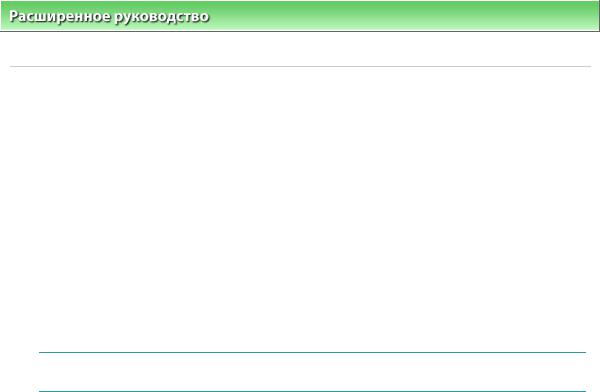
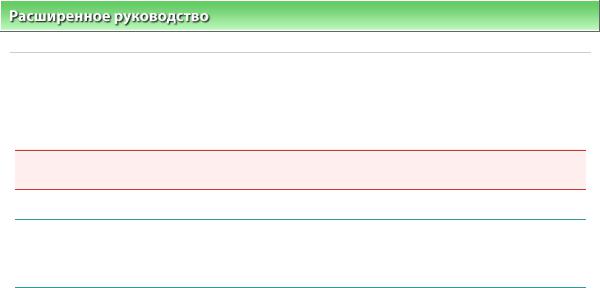
Невозможно извлечь карту памяти (MP260 series) |
Strana 600 z celkového počtu 662 |
Расширенное руководство > Устранение неполадок > Невозможно извлечь карту памяти (MP260 series)
Невозможно извлечь карту памяти (MP260 series)
Обратитесь в местный центр технического обслуживания Canon.
 Внимание!
Внимание!
 Не пытайтесь извлечь карту памяти с помощью тонкого предмета или пинцета. Таким образом можно повредить устройство.
Не пытайтесь извлечь карту памяти с помощью тонкого предмета или пинцета. Таким образом можно повредить устройство.
 Примечание.
Примечание.
 Для следующих карт памяти требуются специальные адаптеры. Вставляйте эти карты в устройство с адаптерами.
Для следующих карт памяти требуются специальные адаптеры. Вставляйте эти карты в устройство с адаптерами.
miniSD Card/miniSDHC Card/microSD Card/microSDHC Card/xD-Picture Card/xD-Picture Card
типа M/xD-Picture Card типа H/Memory Stick Micro/RS-MMC (ver.4.1)
Наверх

 Проверка 2. Бумага не скручена.
Проверка 2. Бумага не скручена. Проверка 3. Загрузите бумагу, распрямив ее.
Проверка 3. Загрузите бумагу, распрямив ее.
 Ошибка службы 5100
Ошибка службы 5100 Ошибка записи/Ошибка вывода/Ошибка подключения
Ошибка записи/Ошибка вывода/Ошибка подключения Номер ошибки: 300
Номер ошибки: 300 Номер ошибки: 1700
Номер ошибки: 1700 Информация о чернилах: 1688
Информация о чернилах: 1688 Информация о чернилах: 1686
Информация о чернилах: 1686 Номер ошибки: 2001 (MP240 series)
Номер ошибки: 2001 (MP240 series) Номер ошибки: 2002 (MP240 series)
Номер ошибки: 2002 (MP240 series) Другие сообщения об ошибках
Другие сообщения об ошибках Проверка. Заблокировано перемещение держателя картриджа FINE?
Проверка. Заблокировано перемещение держателя картриджа FINE? Внимание!
Внимание! Будьте осторожны, не прикасайтесь к внутренним компонентам устройства. Прикосновение к ним может привести к нарушению печати.
Будьте осторожны, не прикасайтесь к внутренним компонентам устройства. Прикосновение к ним может привести к нарушению печати. Ошибка записи/Ошибка вывода/Ошибка подключения
Ошибка записи/Ошибка вывода/Ошибка подключения Проверка 1. Если индикатор Power (Питание) не горит, проверьте, подключен ли шнур питания, и включите принтер.
Проверка 1. Если индикатор Power (Питание) не горит, проверьте, подключен ли шнур питания, и включите принтер. Проверка 2. Убедитесь, что порт принтера правильно настроен в драйверах MP Drivers.
Проверка 2. Убедитесь, что порт принтера правильно настроен в драйверах MP Drivers. Проверка 3. Убедитесь, что кабель USB надежно подключен к устройству и к компьютеру.
Проверка 3. Убедитесь, что кабель USB надежно подключен к устройству и к компьютеру. Если используется ретранслятор (например, концентратор USB), отключите его, подключите устройство напрямую к компьютеру и попробуйте еще раз выполнить печать. Если принтер начал печатать, неполадка связана с ретранслятором.
Если используется ретранслятор (например, концентратор USB), отключите его, подключите устройство напрямую к компьютеру и попробуйте еще раз выполнить печать. Если принтер начал печатать, неполадка связана с ретранслятором. Возможна также неисправность кабеля USB. Замените кабель USB и попытайтесь вновь выполнить печать.
Возможна также неисправность кабеля USB. Замените кабель USB и попытайтесь вновь выполнить печать. Проверка 4. Убедитесь, что драйверы MP Drivers установлены правильно.
Проверка 4. Убедитесь, что драйверы MP Drivers установлены правильно. Проверка 5. Проверьте состояние устройства в компьютере.
Проверка 5. Проверьте состояние устройства в компьютере. Проверка 3. Убедитесь, что кабель USB надежно подключен к устройству и к
Проверка 3. Убедитесь, что кабель USB надежно подключен к устройству и к Номер ошибки: 300
Номер ошибки: 300 Проверка 1. Если индикатор Power (Питание) не горит, проверьте, подключен ли шнур питания, и включите принтер.
Проверка 1. Если индикатор Power (Питание) не горит, проверьте, подключен ли шнур питания, и включите принтер. Проверка 2. Убедитесь, что кабель USB надежно подключен к устройству и к компьютеру.
Проверка 2. Убедитесь, что кабель USB надежно подключен к устройству и к компьютеру. Если используется ретранслятор (например, концентратор USB), отключите его, подключите устройство напрямую к компьютеру и попробуйте еще раз выполнить печать. Если принтер начал печатать, неполадка связана с ретранслятором.
Если используется ретранслятор (например, концентратор USB), отключите его, подключите устройство напрямую к компьютеру и попробуйте еще раз выполнить печать. Если принтер начал печатать, неполадка связана с ретранслятором. Возможна также неисправность кабеля USB. Замените кабель USB и попытайтесь вновь выполнить печать.
Возможна также неисправность кабеля USB. Замените кабель USB и попытайтесь вновь выполнить печать. Проверка 3. Убедитесь, что имя устройства выбрано в диалоговом окне печати.
Проверка 3. Убедитесь, что имя устройства выбрано в диалоговом окне печати. Открытие диалогового окна "Страница" (Page Setup) и "Печать" (Print) (Macintosh)
Открытие диалогового окна "Страница" (Page Setup) и "Печать" (Print) (Macintosh) Номер ошибки: 1700
Номер ошибки: 1700
 Информация о чернилах: 1688
Информация о чернилах: 1688
 Информация о чернилах: 1686
Информация о чернилах: 1686
 Номер ошибки: 2001 (MP240 series)
Номер ошибки: 2001 (MP240 series)
 Номер ошибки: 2002 (MP240 series)
Номер ошибки: 2002 (MP240 series)
 Другие сообщения об ошибках
Другие сообщения об ошибках Проверка. Если сообщение об ошибке возникает вне монитора состояния принтера, проверьте следующее:
Проверка. Если сообщение об ошибке возникает вне монитора состояния принтера, проверьте следующее: "Недостаточно места на диске для постановки в очередь"
"Недостаточно места на диске для постановки в очередь" "Недостаточно памяти для постановки в очередь"
"Недостаточно памяти для постановки в очередь" "Драйвер принтера не найден"
"Драйвер принтера не найден" "Печать невозможна Имя приложения – Имя файла"
"Печать невозможна Имя приложения – Имя файла"
 Проверка. Включен ли монитор состояния принтера?
Проверка. Включен ли монитор состояния принтера? Открытие диалогового окна «Свойства принтера» (Printer Properties) (Windows)
Открытие диалогового окна «Свойства принтера» (Printer Properties) (Windows) Если Вы согласны принять участие в программе опроса:
Если Вы согласны принять участие в программе опроса: Примечание.
Примечание. При передаче информации может отображается экран с предупреждением, например, экран безопасности Интернета.
При передаче информации может отображается экран с предупреждением, например, экран безопасности Интернета. Если Вы не согласны принять участие в программе опроса:
Если Вы не согласны принять участие в программе опроса: Для удаления программы опроса пользователей расширенной программы
Для удаления программы опроса пользователей расширенной программы
 Индикатор питания мигает зеленым, а индикатор
Индикатор питания мигает зеленым, а индикатор
 Проверка 1. Проверьте следующее, если не удается выполнить
Проверка 1. Проверьте следующее, если не удается выполнить Индексный лист фотографий размещен на стекле сканера в правильном положении и нужной ориентации?
Индексный лист фотографий размещен на стекле сканера в правильном положении и нужной ориентации? Испачканы ли стекло сканера и индексный лист фотографий?
Испачканы ли стекло сканера и индексный лист фотографий? Отмечены ли все необходимые кружки на индексном листе фотографий?
Отмечены ли все необходимые кружки на индексном листе фотографий? Отмечаны ли кружки для числа копий для каждой фотографии при печати DPOF?
Отмечаны ли кружки для числа копий для каждой фотографии при печати DPOF? На светодиодном индикаторе отображается код ошибки
На светодиодном индикаторе отображается код ошибки Примечание.
Примечание. Если кружки на индексном листе фотографий отмечены недостаточно ярко или заметно, устройство может не распознать настройки.
Если кружки на индексном листе фотографий отмечены недостаточно ярко или заметно, устройство может не распознать настройки. Проверка 2. Индексный лист фотографий печатается на
Проверка 2. Индексный лист фотографий печатается на